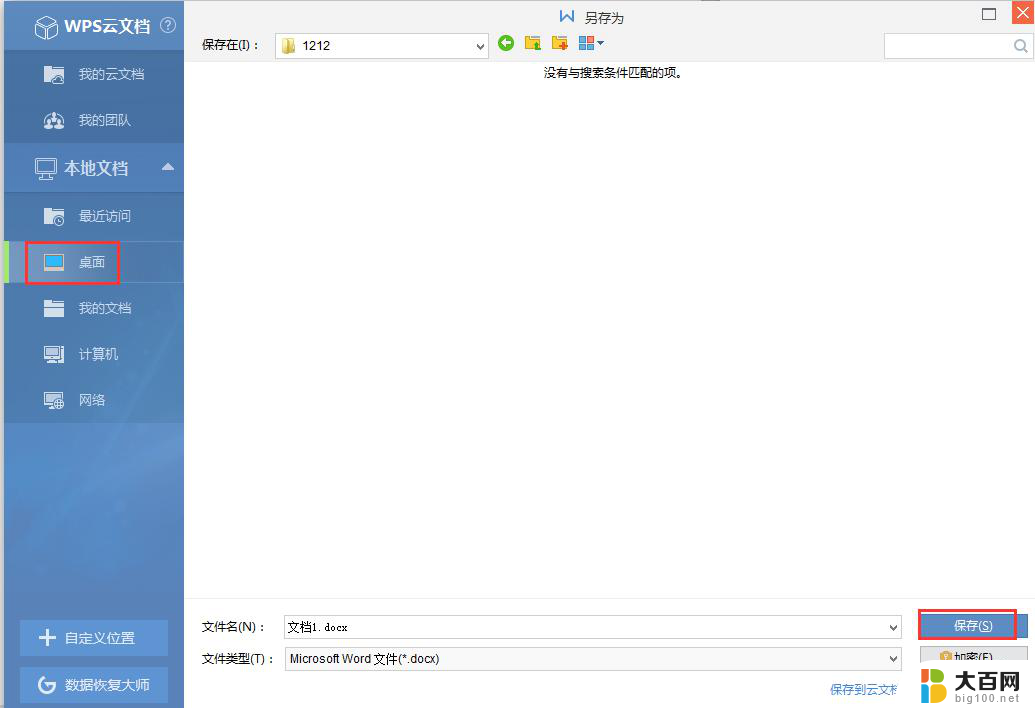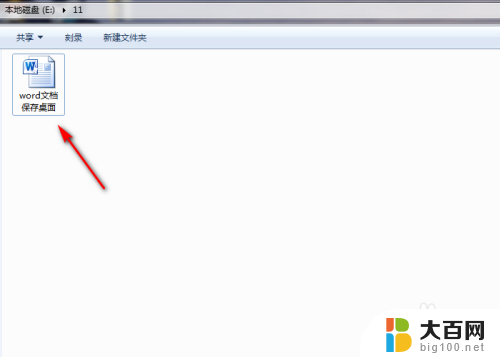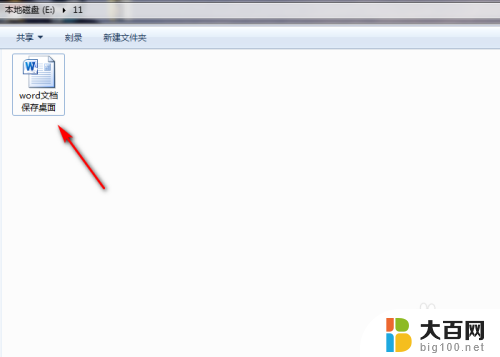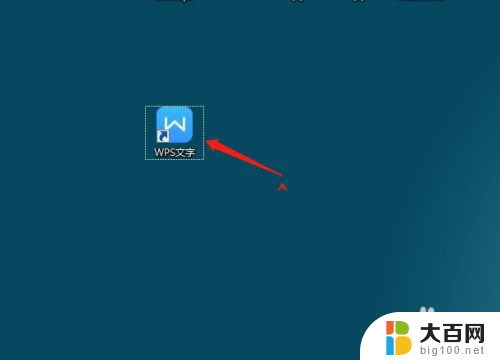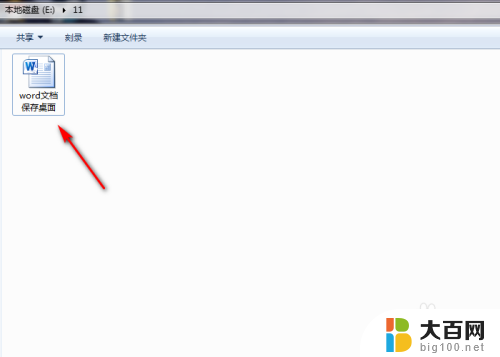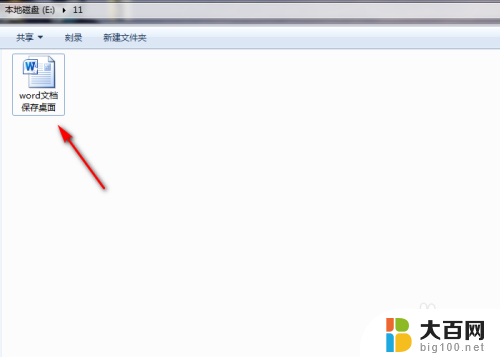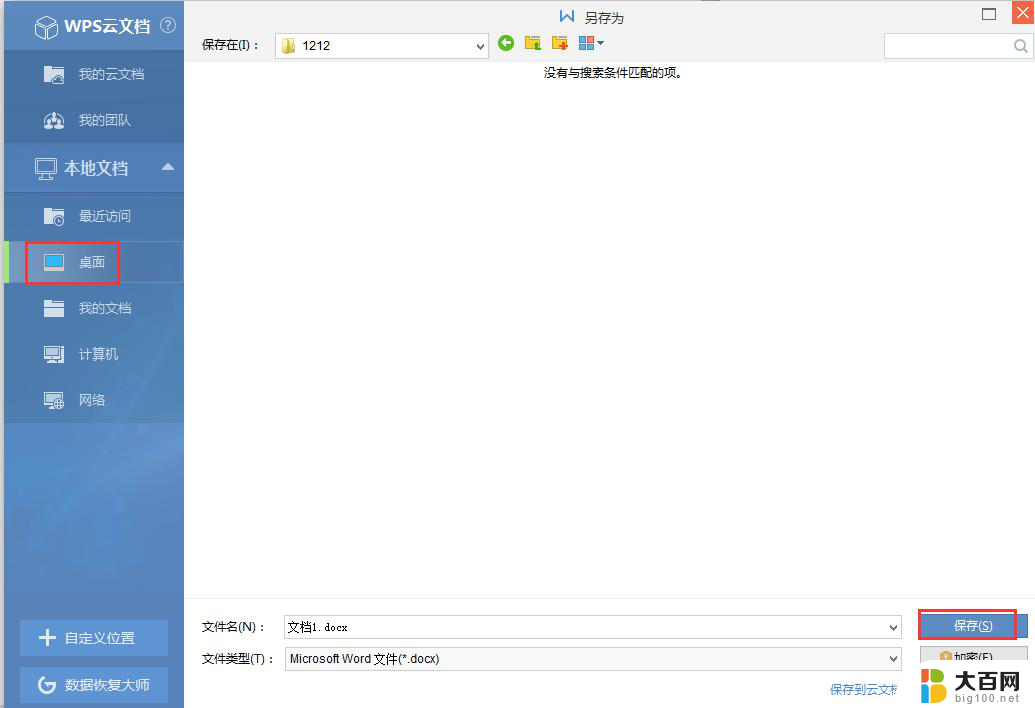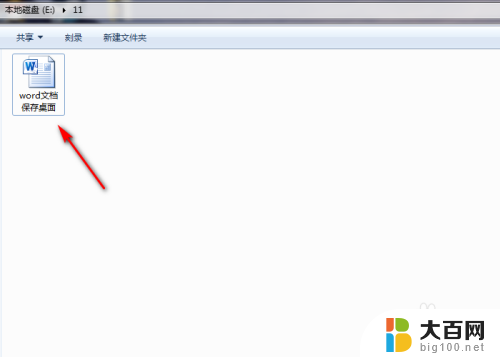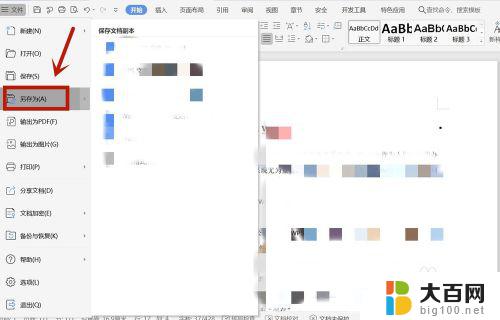wps文档怎么保存在电脑桌面上 wps文档保存到桌面的方法
更新时间:2024-05-05 17:51:30作者:xiaoliu
在日常使用电脑办公的过程中,我们经常需要保存文档到电脑桌面上以便随时查阅和使用,而对于WPS文档的保存方法也是非常简单的,只需在编辑完文档后点击保存按钮,选择保存位置为桌面即可。这样就可以方便地在桌面上找到并打开需要的文档,提高工作效率和便利性。
操作方法:
1.双击桌面上的wps图标,打开软件。
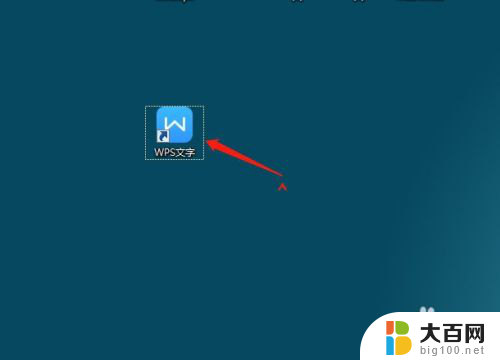
2.打开软件后,进行编辑内容,编辑完成后单击保存。
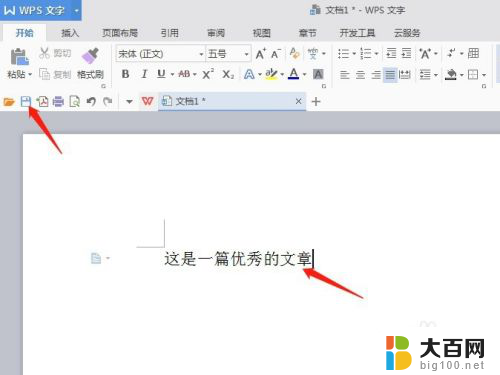
3.单击保存后,会弹出一个另存为的对话框。
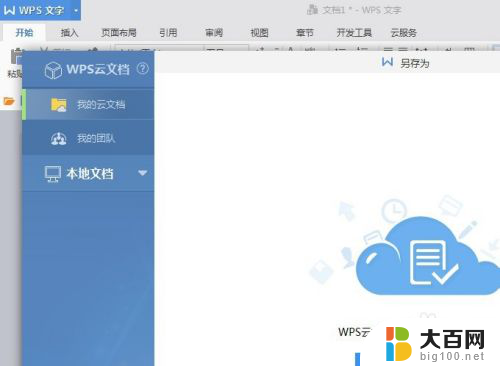
4.在另存为对话框中,单击本地文档后面的三角符号。
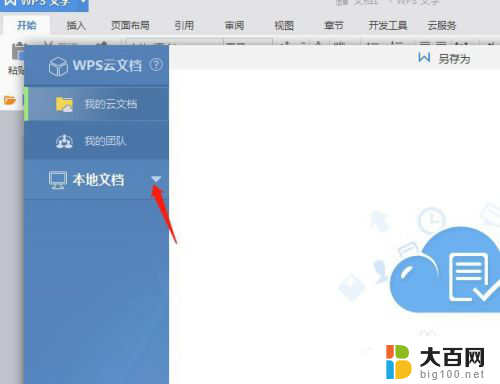
5.接着在本地文档下拉选项中,选择桌面。
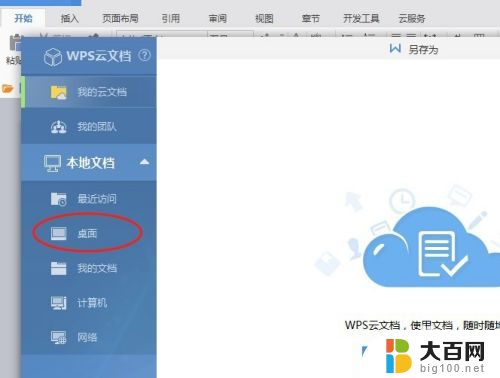
6.选择桌面即是保存到桌面,然后在文件名后面的保存按钮上单击一下。保存即可。
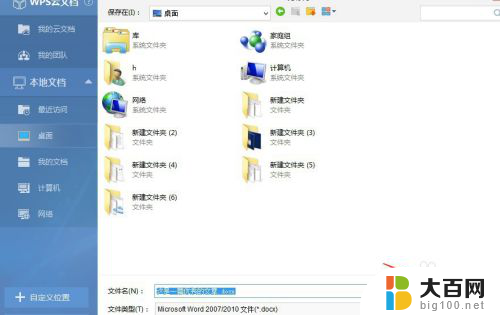
7.单击保存后,打开桌面,可以看到刚才编辑的那篇文档保存到了桌面。
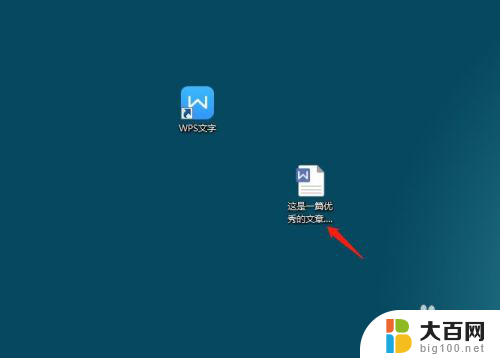
以上是关于如何将WPS文档保存在电脑桌面上的全部内容,如果有遇到相同情况的用户,可以按照以上方法解决。